Sähköpostiviestin tarkasteleminen, luominen ja siihen vastaaminen
Käyttäjät voivat tarkastella, luoda ja lähettää sähköpostiviestejä aiempaa nopeammin ja virtaviivaistetulla käytöllä, joka auttaa käyttäjiä laatimaan, vastaamaan ja lähettämään sähköpostiviestejä käyttämällä RTF- ja liitteiden vedä ja pudota -ominaisuuksia ja -toimintoja kuvien upottamiseksi sähköpostiviesteihin.
Sähköpostien käyttäminen ja tarkasteleminen
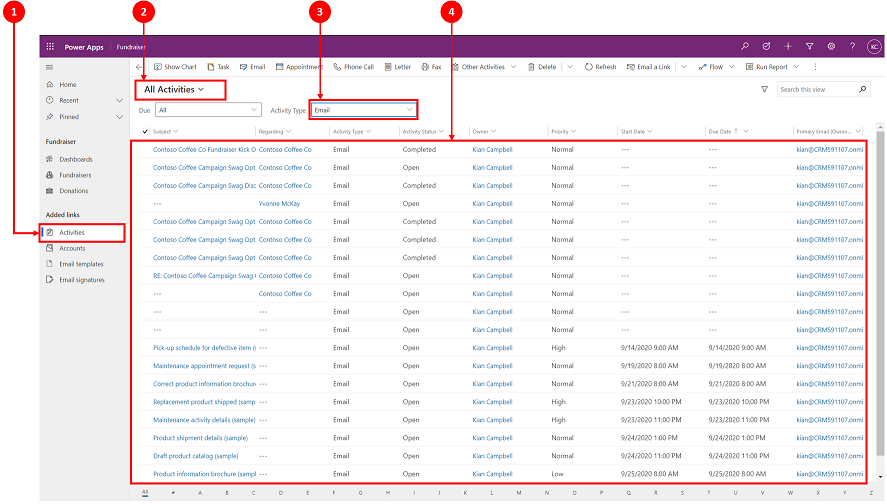 Selite
Selite
- Valitse Aktiviteetit.
- Valitse Kaikki aktiviteetit
- Valitse Aktiviteettityyppi-kohdassa Sähköposti
- Sähköpostiluettelo tulee näkyviin alla olevassa näytössä
Sähköpostiviestin kirjoittaminen
Sähköpostiviestin luomisessa käytettävät sähköpostiominaisuudet, kuten tekstin muotoilu sekä vedä ja pudota- ja kopioi ja liitä -kuvat rikastavat asiakasviestintää.
Kun järjestelmänvalvoja ottaa ominaisuudet käyttöön, voit käyttää sähköpostia yläosan siirtymispalkin avulla.
Sähköpostiviestin kirjoittaminen
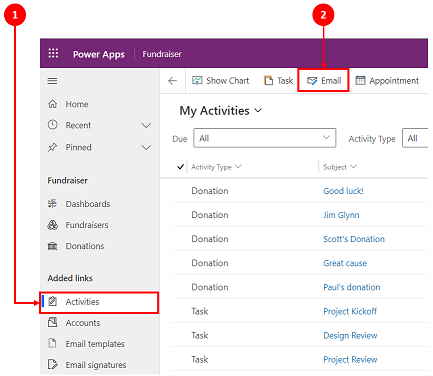
- Valitse Aktiviteetit.
- Valitse komentopalkissa Sähköposti. Sähköpostiviesti avautuu uudessa ikkunassa, kun aloitat kirjoittamisen.
Sähköpostilomakkeen rakenne
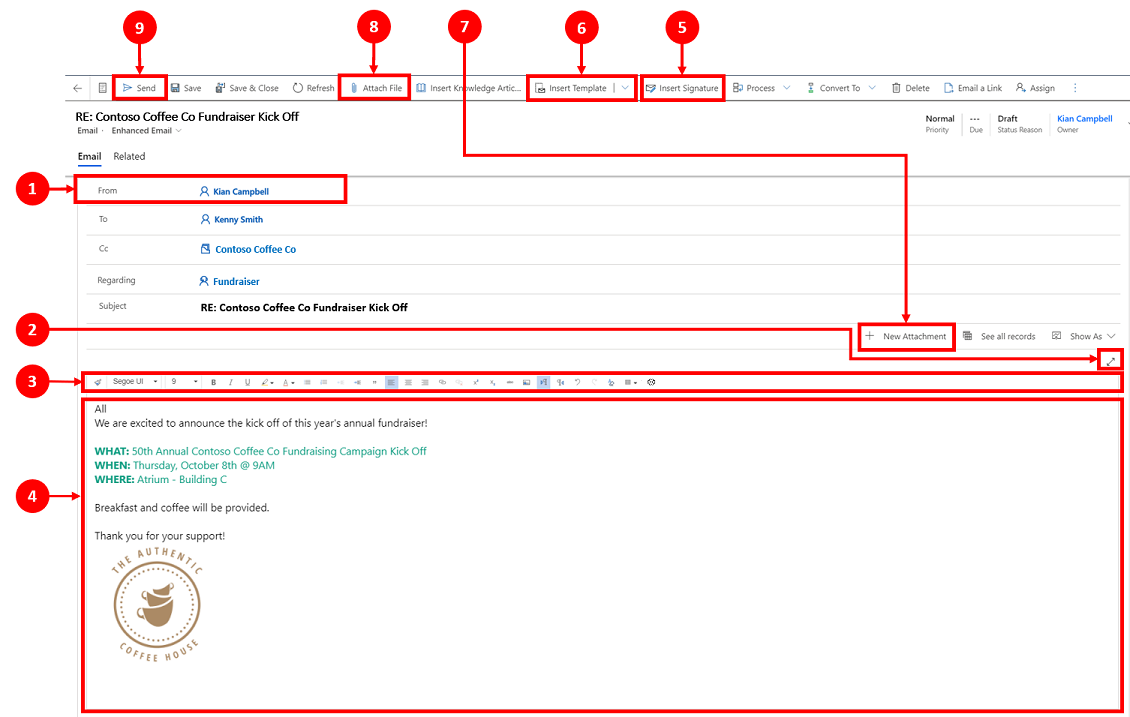
Selite
Lähettäjä. Lähettäjä-kentässä näkyvä nimi täytetään automaattisesti kirjautuneena olevan käyttäjän perusteella.
Laajennus. Laajenna
 -kuvakkeen avulla voit luoda sähköpostiviestin koko näytön näkymässä ja pienentää sitä, kun se on tehty.
-kuvakkeen avulla voit luoda sähköpostiviestin koko näytön näkymässä ja pienentää sitä, kun se on tehty.RTF-editori. Tämän työkalurivin avulla voi muotoilla sähköpostiviestejä. Yksirivisenä näkyvä editori voidaan laajentaa näyttämään oletusarvoisesti koko muokattavien ominaisuuksien luettelo. Lisätietoja kohdasta Käytä RTF-työkalupalkkia sähköpostissa ja Sähköpostin esteettömyyden pikakuvakkeet. Käyttäjän mukautus.
 -kuvakkeen avulla voit määrittää sähköpostiviestien oletusfontin ja fonttikoon. Kun fontti ja fonttikoko on määritetty, nämä arvot näkyvät oletusarvon mukaan.
-kuvakkeen avulla voit määrittää sähköpostiviestien oletusfontin ja fonttikoon. Kun fontti ja fonttikoko on määritetty, nämä arvot näkyvät oletusarvon mukaan.Teksti. Tekstiosaan luodaan sähköpostiviesti ja sen avulla viestiin vastatataan.
Lisää allekirjoitus. Tällä komennolla voi mukauttaa viestiä.
Lisää malli. Sähköpostimalli otetaan käyttöön tällä komennolla.
Lisätietoja on kohdassa Sähköpostimallin lisääminen.Huomautus
Mallin valinta edellyttää, että Vastaanottaja-ruudussa on oltava vastaanottaja.
Uusi liite. Tiedosto lisätään tällä komennolla sähköpostiin.
Liitä tiedosto. Tämä komento käyttää plus
 -kuvakkeen toimintoa liitteiden lisäämiseen.
-kuvakkeen toimintoa liitteiden lisäämiseen.Huomautus
Sähköpostin tallentamisen jälkeen ei ole väliä, käytetäänkö Liitä tiedosto- vai Uudet liitteet -vaihtoehtoa.
Lähetä. Valitse tämä Kuvake
 Voit Lähettää sähköpostiviestin, kun olet valmis.
Voit Lähettää sähköpostiviestin, kun olet valmis.Tärkeä
- Lähettäjä- ja Vastaanottaja-kentät täytetään automaattisesti käyttäjän sekä alkuperäisen tietueen asiakkaan ja yhteyshenkilön perusteella.
Sähköpostiviestiin vastaaminen
Sähköpostiviestiin vastaamistapa riippuu siitä, missä kohtaa sovellusta käyttäjä on.
Jos järjestelmänvalvoja on ottanut sen käyttöön, sähköpostivaihtoehto näkyy yläsiirtymispalkissa ja aktiviteettien komentopalkissa.
Huomautus
Paras suorituskyky saavutetaan, kun HTML-sisällön koko on enintään 1 Mt. Kun HTML-sisällön koko on yli 1 Mt, sisällön lataamisen ja muokkaamisen vasteajat saattavat hidastua. Kuvasisältöön viitataan oletusarvoisesti HTML-sisällöstä, mutta sitä ei ole tallennettu HTML-sisällön osana, joten oletusmäärityksessä kuvat eivät vaikuta negatiivisesti suorituskykyyn.
Sähköpostin käyttäminen
Sähköpostia voi käyttää kahdella tavalla.
Vaihtoehto 1:

- Valitse Sähköposti komentopalkissa.
Huomautus
Sähköpostiasetus näkyy avattavassa luettelossa ja komentopalkissa vain, jos järjestelmänvalvoja on ottanut sen käyttöön.
Vaihtoehto 2:
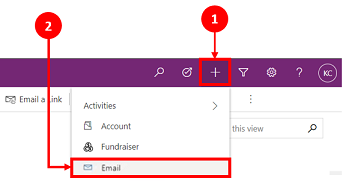
- Valitse siirtymispalkissa plus
 -kuvaketta.
-kuvaketta. - Valitse Sähköposti avattavassa valikossa.
- Valitse siirtymispalkissa plus
Määritä oletusfontti ja -fonttikoko
Voit määrittää sähköpostitekstin oletusfontin ja fonttikoon. Suorita seuraavat vaiheet:
- Valitse sähköpostieditorissa RTF-editorin työkalupalkissa
 .
. - Käyttäjän mukauttaminen -kentässä määritetään fontti ja fonttikoko.
- Valitse Ok. Sovellus määrittää oletusarvot RTF-editorin työkalurivin Fontti- ja Fonttikoko-kentissä määritetyille arvoille.
Jos Järjestelmänvalvoja on määrittänyt oletusfontin ja fonttikoon, sovellus näyttää RTF-editorin työkalurivin Fontti- ja Fonttikoko-kenttien joukon arvot.
Sähköpostiviestiin vastaaminen aikajanalla
Kun sähköposteihin vastataan aikajanalla, oikean yläkulman komentopalkissa on vastausvaihtoehtoja. Kun vaihtoehto valitaan, sähköposti määritetään automaattisesti ja se avautuu kyseisessä tilassa, jossa voi sitten kirjoittaa viestin.
Seuraavat komentovaihtoehdot ovat käytettävissä, kun sähköposteja käsitellään aikajanalla.

- Vastaa. Tällä komennolla voi vastata suoraan vastaanotetun sähköpostin lähettäjälle.
- Vastaa kaikille. Tällä komennolla voi vastata vastaanotetussa sähköpostissa kaikille.
- Lähetä edelleen. Tällä komennolla voi lähettää sähköpostin edelleen jollekin muulle.
Palaute
Tulossa pian: Vuoden 2024 aikana poistamme asteittain GitHub Issuesin käytöstä sisällön palautemekanismina ja korvaamme sen uudella palautejärjestelmällä. Lisätietoja on täällä: https://aka.ms/ContentUserFeedback.
Lähetä ja näytä palaute kohteelle